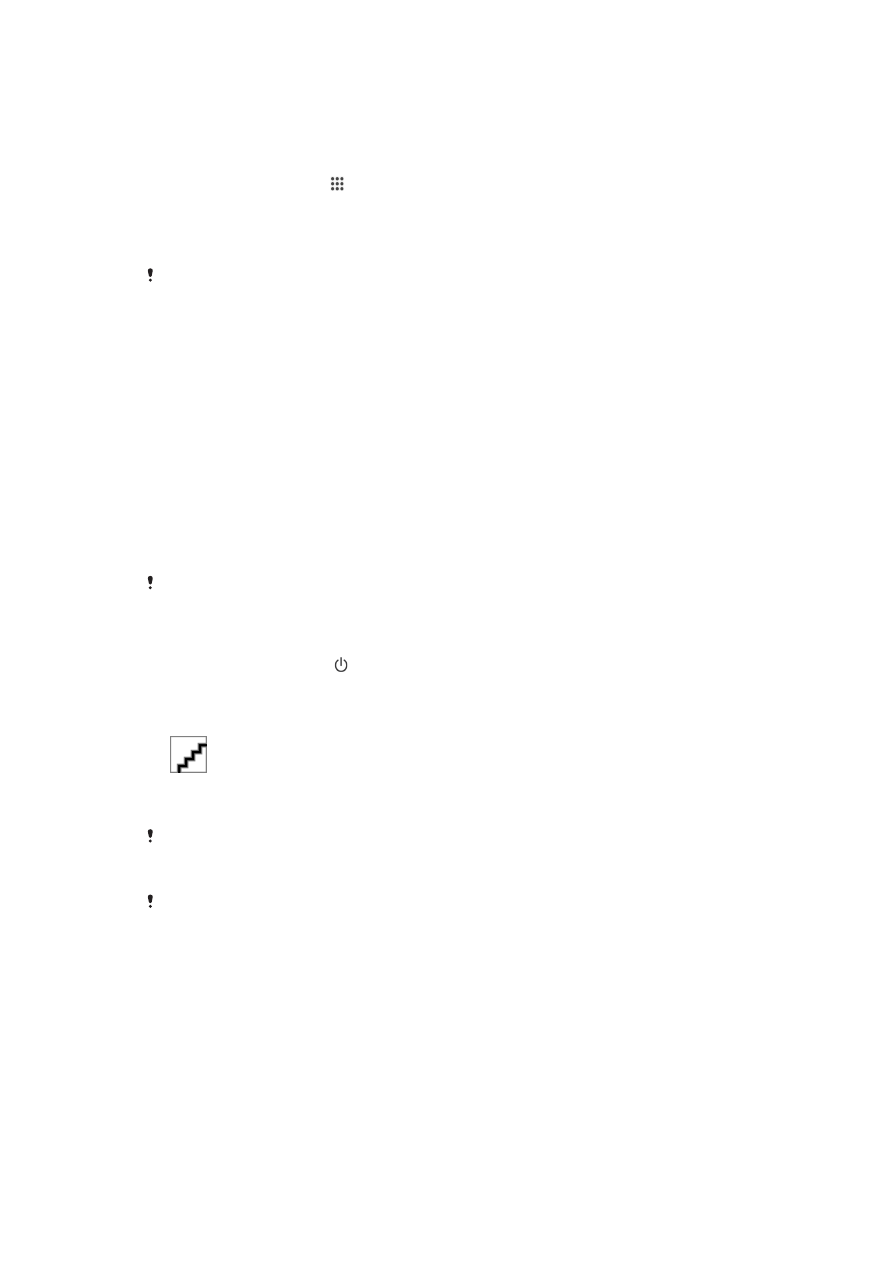
ởi động lại và thiết lập lại thiết bị
B
ạn cũng có thể buộc thiết bị khởi động lại hoặc tắt máy trong trường hợp máy ngừng
ph
ản hồi hoặc không khởi động lại bình thường. Mọi cài đặt hoặc dữ liệu cá nhân sẽ
không b
ị xóa.
B
ạn cũng có thể cài lại thiết bị của mình về các cài đặt gốc của máy. Đôi khi thao tác
này là c
ần thiết nếu thiết bị không hoạt động đúng cách, nhưng lưu ý rằng nếu bạn
mu
ốn giữ lại bất cứ dữ liệu quan trọng nào, trước tiên bạn phải sao lưu các dữ liệu đó
vào th
ẻ nhớ hoặc bộ nhớ ngoài khác. Để biết thêm thông tin, xem phần Sao lưu và
ph
ục hồi nội dung ở trang 102 .
N
ếu thiết bị không bật nguồn được hoặc bạn muốn thiết lập lại phần mềm trên máy,
b
ạn có thể dùng Xperia™ Companion để sửa chữa thiết bị của mình. Để biết thêm
thông tin v
ề việc sử dụng Xperia™ Companion, hãy xem Công cụ máy tính.
Thi
ết bị của bạn có thể không khởi động lại được nếu pin quá yếu. Hãy kết nối thiết bị vào bộ
s
ạc và thử khởi động lại.
Cách bu
ộc thiết bị khởi động lại
1
B
ấm và giữ phím nguồn .
2
Trong menu m
ở ra, nhấn Restart. Thiết bị sẽ tự động khởi động lại.
Cách bu
ộc thiết bị tắt máy
1
Tháo n
ắp của khe cắm thẻ micro SIM.
2
Dùng
đầu bút hoặc vật tương tự, bấm và giữ nút OFF cho đến khi thiết bị tắt.
Không s
ử dụng các vật quá nhọn có thể làm hỏng nút OFF.
Cách thi
ết lập lại dữ lại liệu ban đầu
Để tránh làm hỏng thiết bị vĩnh viễn, không khởi động lại thiết bị trong khi quá trình đặt lại đang
di
ễn ra.
104
Đây là phiên bản trên Internet của ấn phẩm này. © Chỉ in ra để sử dụng cá nhân.
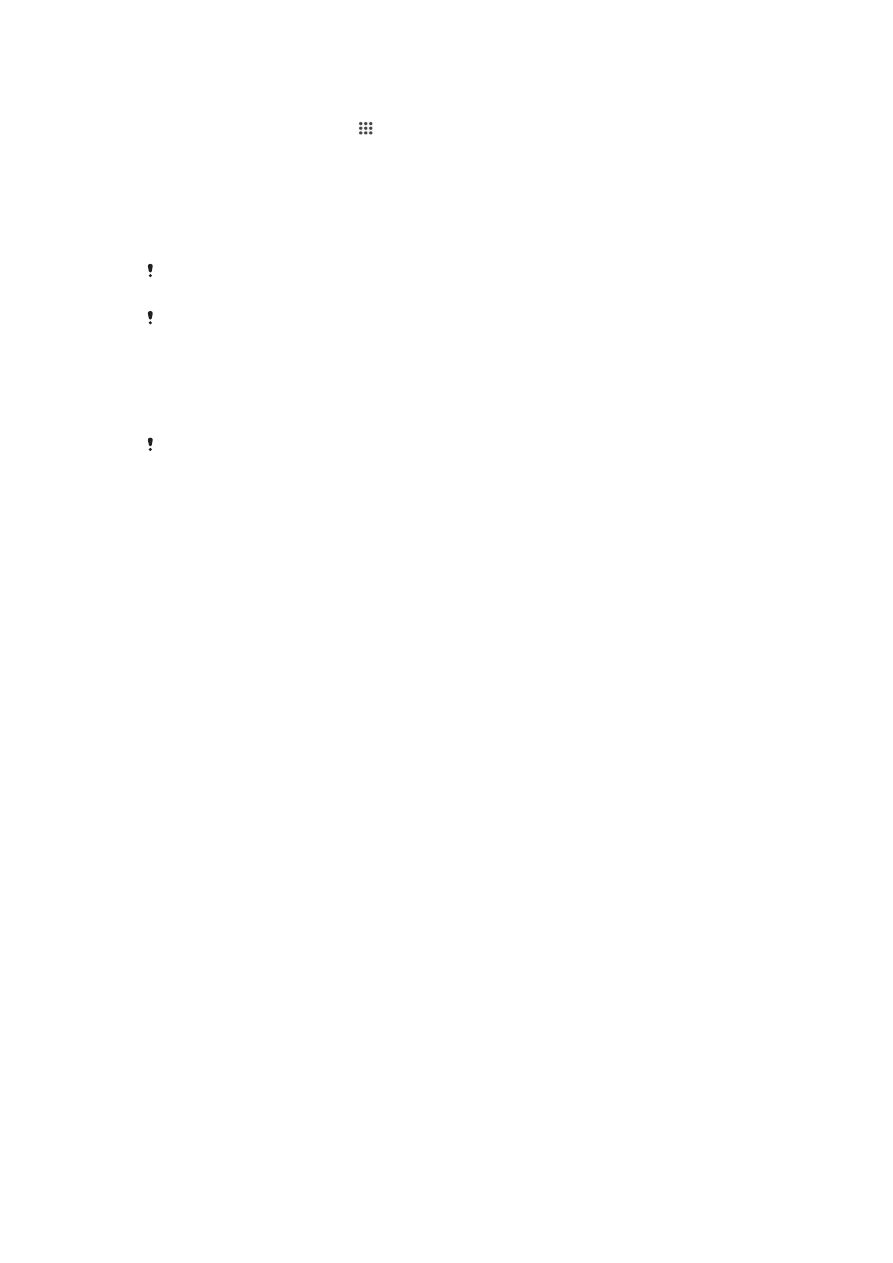
1
Tr
ước khi bắt đầu, hãy đảm bảo đã sao lưu mọi dữ liệu quan trọng được lưu
trên b
ộ nhớ trong của điện thoại vào thẻ nhớ hoặc bộ nhớ ngoài khác.
2
T
ừ Màn hình chủ, hãy nhấn .
3
Tìm và nh
ấn Cài đặt > Sao lưu & đặt lại > Cài lại dữ liệu của nhà SX.
4
Để xóa các thông tin chẳng hạn như hình ảnh và âm nhạc khỏi bộ nhớ trong,
hãy
đánh dấu chọn hộp kiểm Xoá bộ nhớ trong.
5
Nh
ấn Đặt lại điện thoại.
6
N
ếu cần, hãy vẽ mẫu hình mở khóa màn hình, hoặc nhập vào mật khẩu mở
khóa màn hình ho
ặc mã PIN của bạn để tiếp tục.
7
Để xác nhận, nhấn Xoá mọi thứ.
Thi
ết bị của bạn không trở về phiên bản phần mềm Android™ cũ hơn khi bạn tiến hành thiết
l
ập lại dữ liệu ban đầu.
N
ếu bạn quên mật khẩu, mã PIN hoặc mẫu hình mở khóa màn hình của mình, bạn có thể dùng
tính n
ăng sửa chữa thiết bị trong Xperia™ Companion để xóa lớp bảo mật này. Bạn cần cung
c
ấp thông tin chi tiết đăng nhập tài khoản Google của mình để thực hiện thao tác này. Bằng
cách ch
ạy tính năng sửa chữa, bạn sẽ cài đặt lại phần mềm cho thiết bị của mình và có thể bị
m
ất một vài dữ liệu cá nhân trong quá trình này.
Cách s
ửa chữa phần mềm thiết bị bằng Xperia™ Companion
Tr
ước khi thực hiện sửa chữa phần mềm, đảm bảo bạn biết thông tin đăng nhập Google™ của
mình. Tùy thu
ộc vào cài đặt bảo mật của mình, bạn có thể cần nhập chúng để khởi động thiết
b
ị sau khi sửa chữa phần mềm.
1
Đảm bảo rằng Xperia™ Companion dành cho Windows
( http://support.sonymobile.com/tools/xperia-companion ) ho
ặc Xperia™
Companion dành cho Mac OS
( http://support.sonymobile.com/tools/xperia-companion-mac )
được cài đặt trên
PC ho
ặc Mac
®
c
ủa bạn.
2
K
ết nối thiết bị với máy tính bằng cáp USB.
3
M
ở phần mềm Xperia™ Companion trên máy tính nếu chưa được khởi chạy tự
động và chọn Software repair trên màn hình.
4
Làm theo các h
ướng dẫn trên màn hình để cài đặt lại phần mềm và hoàn tất
s
ửa chữa.
Tái ch